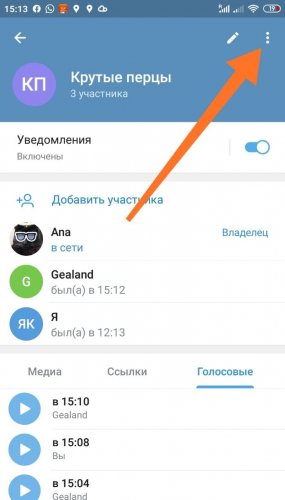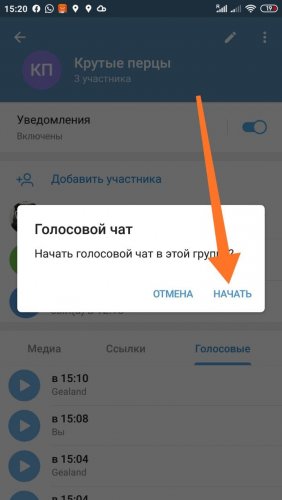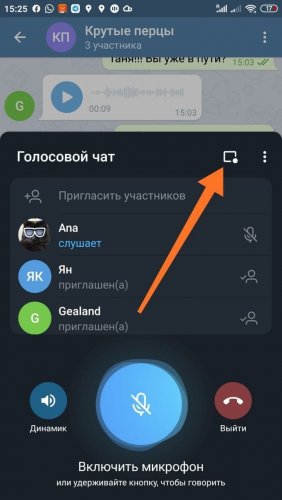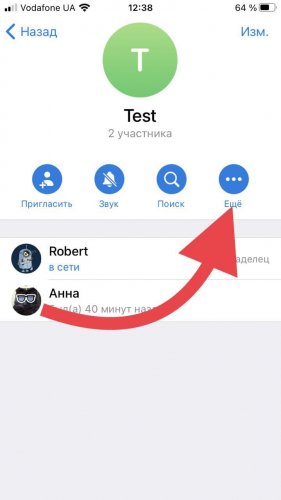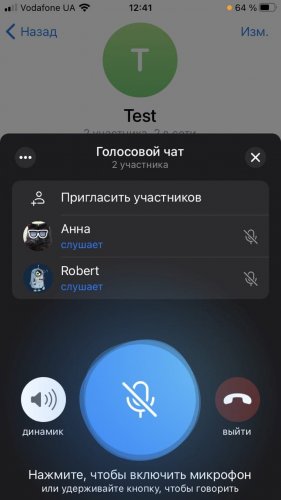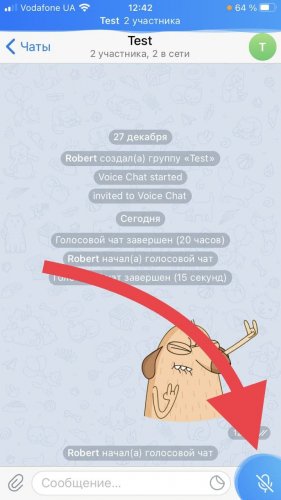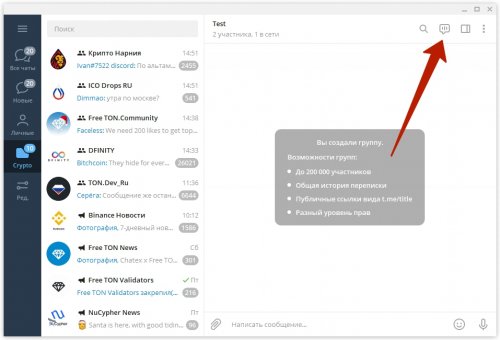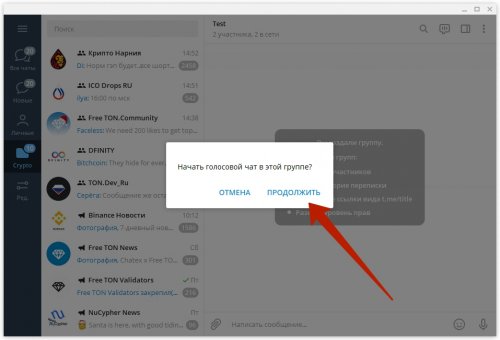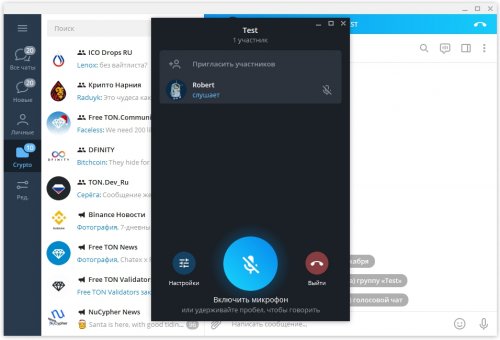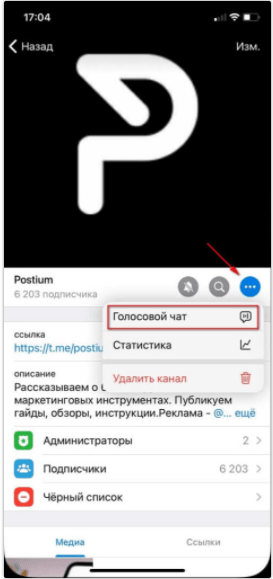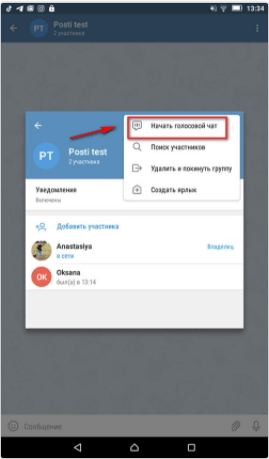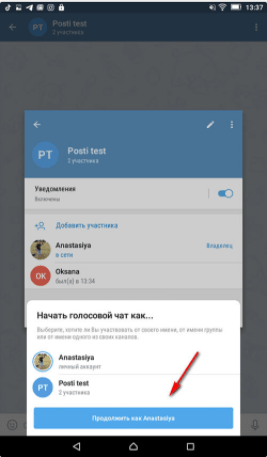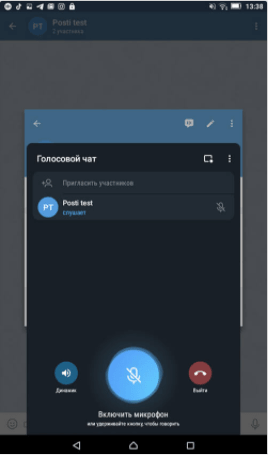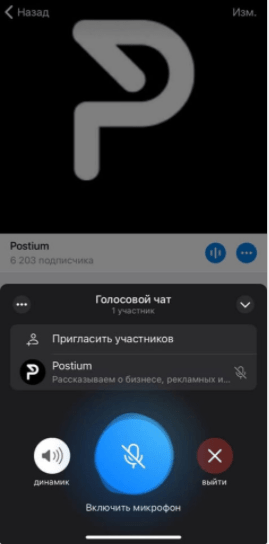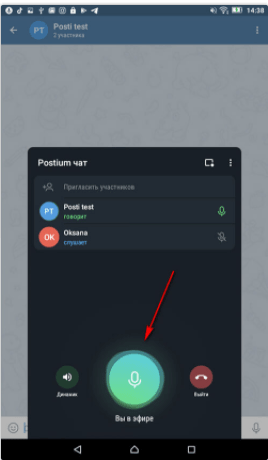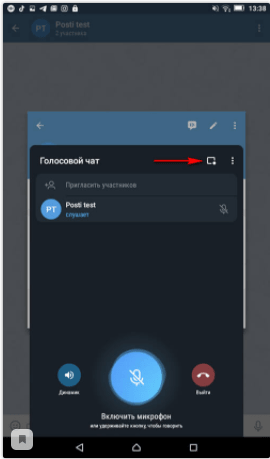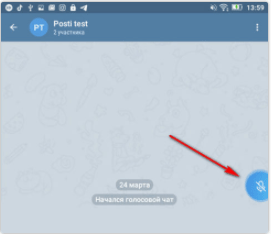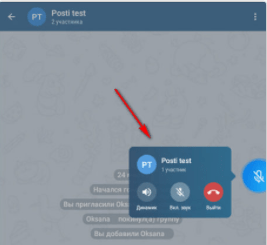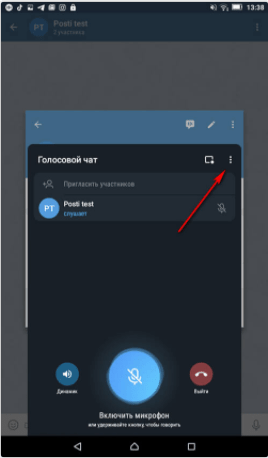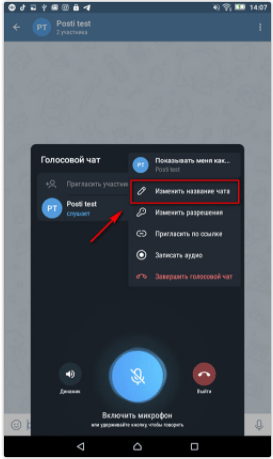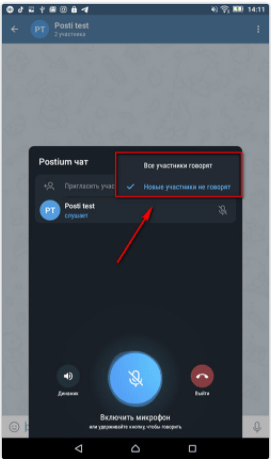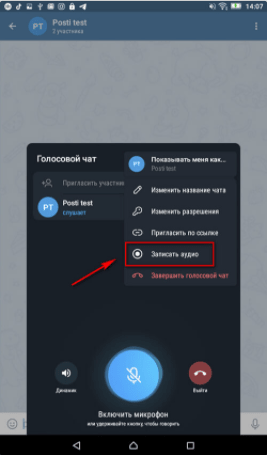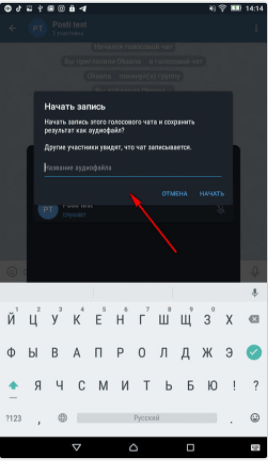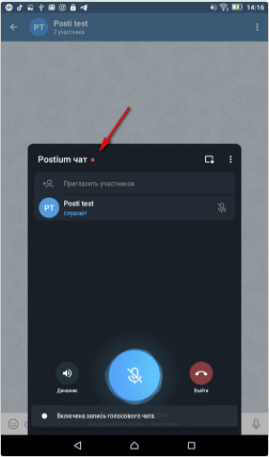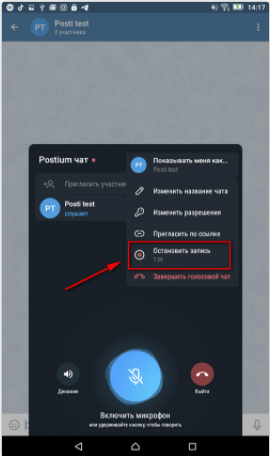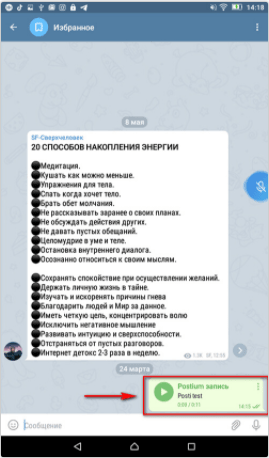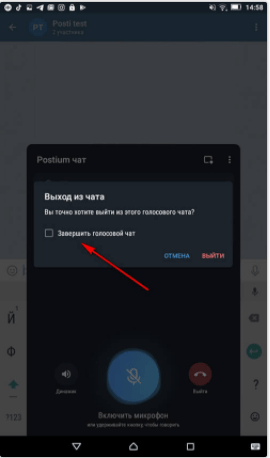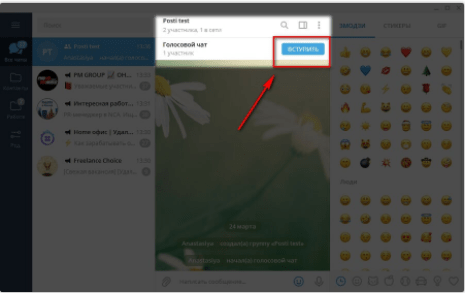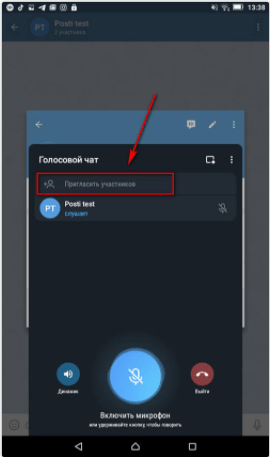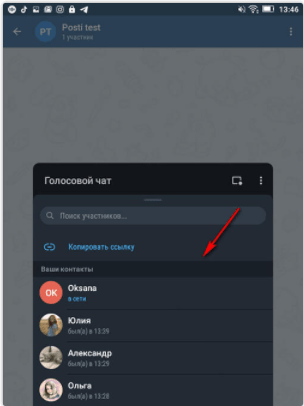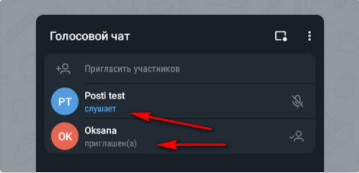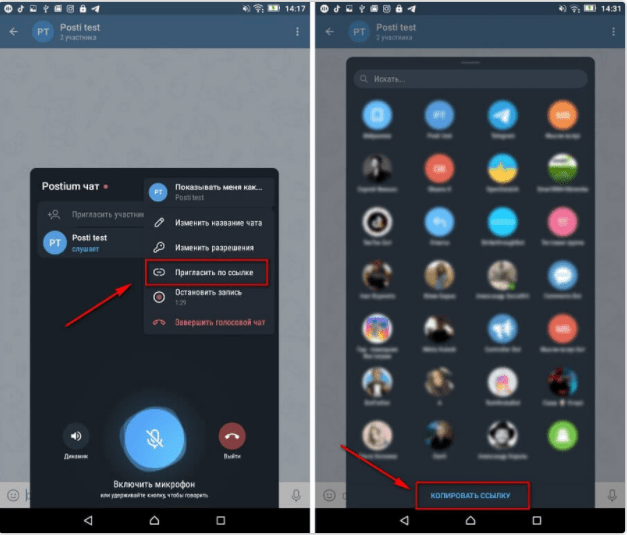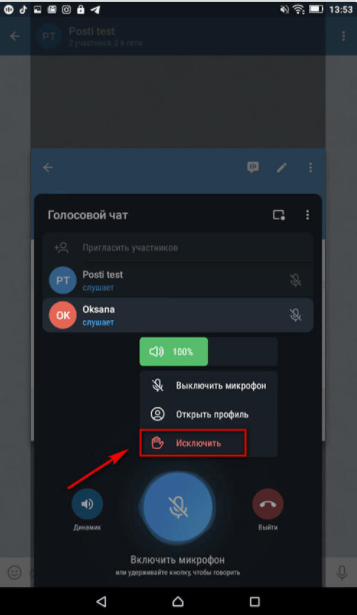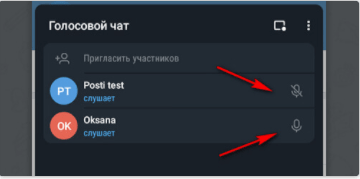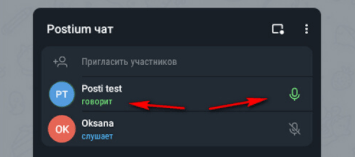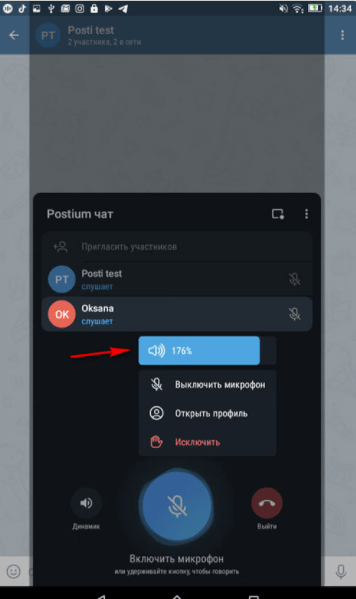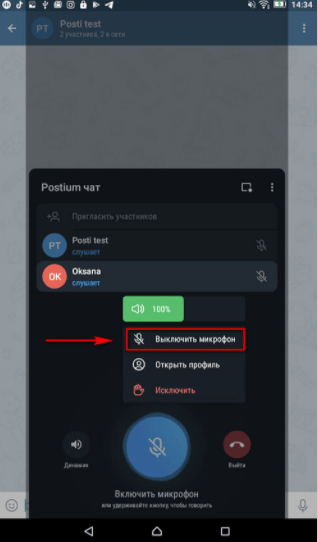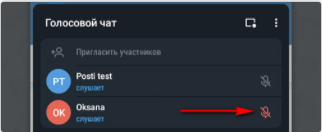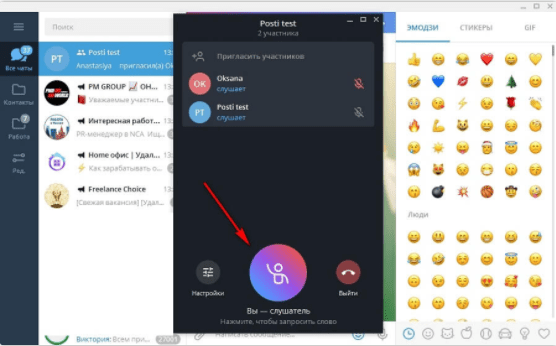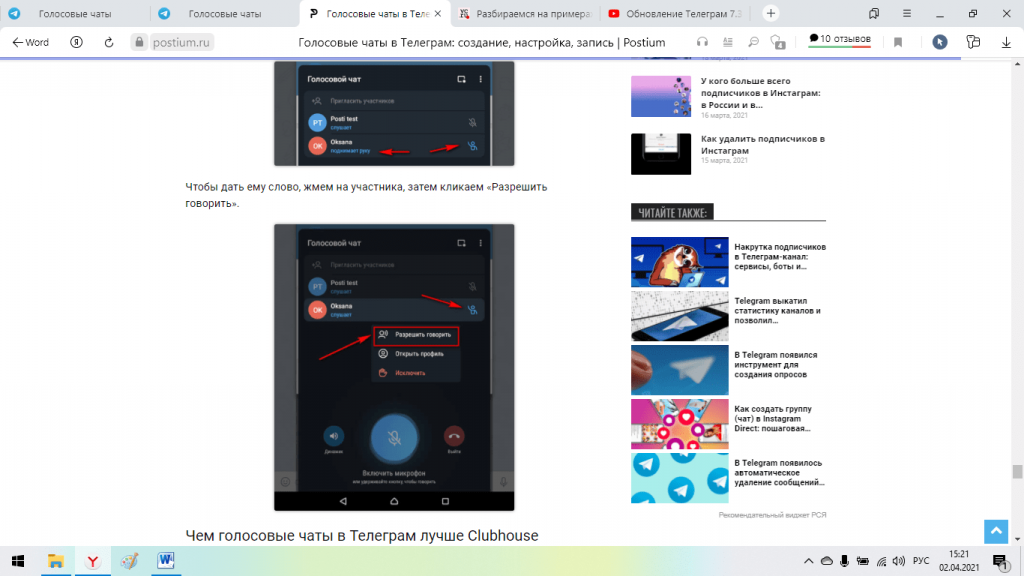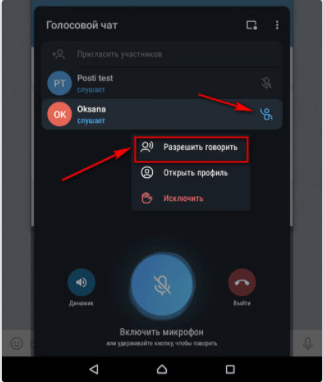- Как начать и присоединиться к живому голосовому чату в Telegram
- Что такое новый «Голосовой чат» в Telegram?
- Со сколькими участниками вы можете общаться во время голосовых чатов?
- Где можно использовать функцию голосового чата Telegram?
- Как начать голосовой чат
- Как присоединиться к голосовому чату
- Как пригласить друзей в голосовой чат
- Как говорить во время голосового чата
- Голосовые чаты в Телеграмм
- Содержание:
- ↑ Как включить голосовой чат на Android
- ↑ Запуск голосового чата на iPhone
- ↑ Активировать на Компьютере
- Голосовой чат в Телеграм: инструкция по созданию и нюансы применения
- Инструкция по запуску голосового чата в Телеграм
- Интересные «плюшки» от разработчиков
- Телеграм или Clubhouse: где голосовые чаты лучше?
- Как использовать в онлайн-обучении?
- Резюме
Как начать и присоединиться к живому голосовому чату в Telegram
Чтобы привлечь больше пользователей к облачному решению для обмена мгновенными сообщениями, Телеграмма объявила о новом Голосовой чат функциональность, позволяющая членам группы разговаривать друг с другом в режиме реального времени без необходимости набирать кого-либо по очереди. Новая функция была разработана для создания комнаты голосового чата для всех участников собрания, где пользователи могут коротко поговорить, но жить с другими, вместо того, чтобы все приходили в назначенное время.
В этом посте мы поможем вам объяснить, в чем суть новой функции «Голосовой чат», как она работает и как вы можете сразу приступить к ней.
Что такое новый «Голосовой чат» в Telegram?
Telegram имеет построен новая функция группового голосового чата, которая позволит членам группы разговаривать друг с другом в режиме реального времени, которая будет работать рядом с обменом текстом и мультимедиа в потоке чата. Предлагая такое же удобство, что и голосовые вызовы, новая функция голосового чата сможет обеспечить гибкость с точки зрения голосовой связи, поскольку пользователям не нужно планировать вызов, и любой, кто находится в сети в группе, может присоединиться к беседа.
Отдельные члены группы сами решают, хотят ли они присоединиться к беседе или придерживаться отправки текстов или медиафайлов внутри группы. Но даже с текущим голосовым чатом пользователи смогут перемещаться по приложению Telegram, просматривать темы чата и отправлять сообщения другим.
Со сколькими участниками вы можете общаться во время голосовых чатов? 
Если вы не знаете, группы в Telegram могут содержать до 200000 пользователей, что намного больше, чем в любом другом приложении с такой популярностью. Но может ли новая функция голосового чата использоваться всеми в такой группе? Не совсем.
Telegram сообщает, что его новая функция голосового чата сможет принимать «несколько тысяч участников», Что само по себе более чем достаточно для больших семейных компаний, офисов и даже некоторых живых мероприятий.
Где можно использовать функцию голосового чата Telegram?
Новая опция голосового чата в Telegram — это функция, которая будет доступна в приложении для обмена сообщениями на разных платформах. Таким образом, вы можете использовать эту функцию на следующих платформах:
Как начать голосовой чат
Перед тем, как начать голосовой чат, вам необходимо убедиться, что вы являетесь администратором группы, с которой хотите начать голосовой чат.
В отличие от WhatsApp, который раскрывает, кто является администратором группы любому члену группы, Telegram не позволяет неадминистраторам знать, кто является администраторами группы. Но если вы один из администраторов группы Telegram, вы сможете увидеть тег «admin» рядом со своим именем в профиле группы.
Убедившись, что вы являетесь администратором группы в Telegram, перейдите в группу, в которой вы хотите начать голосовой чат, и нажмите на профиль группы в верхней части обсуждения.
Теперь вам будет показан список всех членов группы. Чтобы начать голосовой чат в этой группе, нажмите на значок с тремя точками в правом верхнем углу и выберите опцию «Начать голосовой чат».
Вам будет предложено подтвердить создание голосового чата в диалоговом окне, которое появится на экране. В Telegram есть небольшая изящная функция, которая позволит только администраторам группы говорить во время голосового чата, в то время как неадминистраторы смогут только слушать. Чтобы включить эту функцию только для администратора, установите флажок рядом с «Только администраторы могут разговаривать», а затем нажмите «Создать».
Голосовой чат начнется внутри группы.
Как присоединиться к голосовому чату
Вы можете присоединиться к голосовому чату в Telegram только после создания голосового чата администратором группы. После создания голосового чата в верхней части ветки группы под профилем группы появится новая панель «Голосовой чат». На этой панели также будет отображаться количество людей, которые в настоящее время участвуют в голосовом чате.
Вы можете войти в голосовой чат в группе Telegram в любое время, если вам это разрешено. Если администратор группы включил «Только администраторы могут разговаривать», то вы можете прослушивать разговоры администраторов только в том случае, если вы не являетесь одним из администраторов группы. Если вы являетесь одним из администраторов или если параметр «Только администраторы могут разговаривать» отключен, вы можете присоединиться к беседе, как и все остальные.
Чтобы присоединиться к голосовому чату, нажмите кнопку «Присоединиться» в правом верхнем углу обсуждения группы. Кнопка «Присоединиться» будет доступна в правой части панели голосового чата вверху.
Когда вы нажимаете «Присоединиться», Telegram теперь свяжет вас с другими в голосовом чате.
Как пригласить друзей в голосовой чат
Если не включена опция только для администратора, любой может присоединиться к голосовому чату внутри группы. Если человек, которого вы знаете (в группе), не присоединился к голосовому чату или если он не в сети, вы можете пригласить его в голосовой чат, к которому вы присоединились.
Чтобы пригласить друзей в онлайн-чат, вам необходимо сначала создать голосовой чат или присоединиться к нему, выполнив шаги, упомянутые выше. После того, как вы присоединитесь к голосовому чату, нажмите на опцию «Пригласить участника» в верхней части экрана голосового чата и выберите члена группы, которого хотите пригласить в голосовой чат.
Это должно отправить уведомление приглашенному участнику и дать ему быстрый и простой способ присоединиться к групповому чату.
Как говорить во время голосового чата
Когда вы создаете голосовой чат в Telegram или присоединяетесь к нему, ваш микрофон остается отключенным. Когда микрофон отключен, кнопка микрофона внизу светится синим цветом. Чтобы включить микрофон и начать говорить, нажмите кнопку «Микрофон» в нижней части экрана голосового чата.
Когда вы нажимаете, чтобы включить себя во время голосового чата, кнопка микрофона станет зеленой, и все, кто присоединился к голосовому чату, теперь смогут слушать ваш голос.
Теперь вы можете начать говорить в голосовом чате, и каждый раз, когда вы говорите, другие участники чата будут видеть, что вы говорите. Вы также можете проверить список людей в голосовом чате, чтобы узнать, кто говорит, а кто слушает в любой момент времени.
Вы рады использовать новую функцию голосового чата в Telegram? Дайте нам знать в комментариях ниже.
Источник
Голосовые чаты в Телеграмм
Содержание:
Голосовые чаты в Telegram — это не обычные звонки и не аудиоконференция в привычном виде. Если проводить аналогии, то это что-то в роде общения по рации, вы можете держать его включённым слушая собеседников и подключаться к разговору в любой момент.
↑ Как включить голосовой чат на Android
- Зайдите в группу и нажмите на ее название, вы попадете в профиль;
- Затем откройте настройки, нажав на три точки в правом верхнем углу;

Выберите «Начать голосовой чат» и подтвердите действие в открывшемся окне;
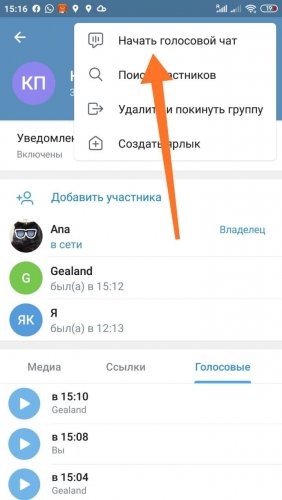
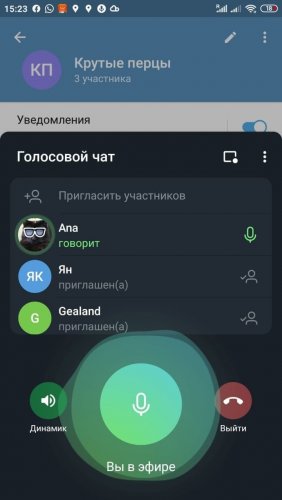
Тогда микрофон появится в быстром доступе и вы сможете одновременно писать и выходить в голосовой чат.

↑ Запуск голосового чата на iPhone
- Зайдите в группу в которой являетесь администратором и хотите включить голосовой чат, нажмите на ее название;
- Откройте раздел «Еще«;
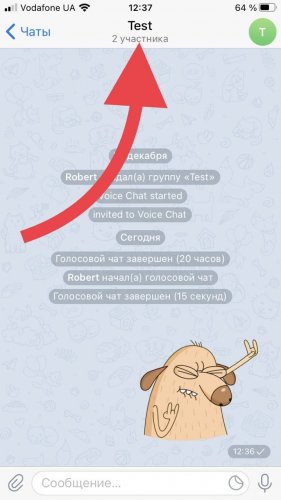
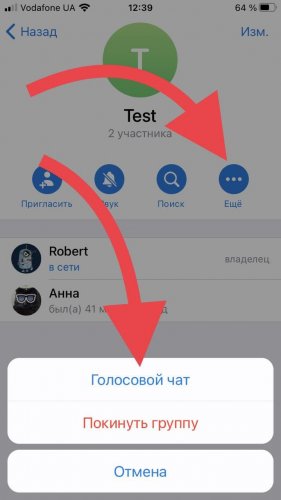
↑ Активировать на Компьютере
- Чтобы включить голосовой чат на PC зайдите в группу и нажмите на иконку, как на скриншоте, в правом верхнем углу;
Подтвердите свое намерение нажав Продолжить;
Источник
Голосовой чат в Телеграм: инструкция по созданию и нюансы применения
Разработчики Телеграм серьезно взялись за развитие голосового чата в мессенджере. Можно было бы сказать, что на внедрение новшества повлиял невероятно популярный сегодня сервис Clubhouse, но испытывать голосовые чаты в Телеграм начали еще в декабре 2020 года. А в то время мало кто знал в России о Clubhouse.
В статье разберем пошаговую инструкцию, как создать беседу, как добавлять новых участников, как настраивать доступы для новичков. Узнаем, какие особенности есть для владельцев Android и IOS. Сравним две популярные платформы — Telegram и Clubhouse и сделаем вывод, какая же из них круче.
Инструкция по запуску голосового чата в Телеграм
В этом разделе статьи поговорим о том, как создать чат в мессенджере и правильно настроить его работу.
Первое отличие от Клабхауса, которое сразу бросается в глаза, это то, что здесь нет инвайтов (приглашений) и долгой обработки заявок на регистрацию. Запуск чатов доступен собственникам и администраторам сообществ, а с недавнего времени еще и владельцам каналов.
Участники голосовых чатов – это пользователи, подписанные на эти сообщества или каналы. То есть слушатель должен быть зарегистрирован в приложении Телеграм и быть подписанным на группу.
Эти простые условия выгодно выделяют мессенджер перед Клабхаус, потому что если все активные пользователи голосовых чатов переметнутся в Телеграм, то «избранность» Clubhouse быстро потеряет свою ценность.
Этап № 1. Создание чата.
Запустить голосовой чат возможно, только если у вас есть свой канал или группа. Создать чат можно как со смартфона, так и в веб-версии приложения. Однако компьютерная версия мессенджера на сегодняшний день имеет некоторые недоработки и иногда работает некорректно. Надеемся, что в ближайшее время разработчики устранят эти недостатки.
Запускается голосовой чат в меню сообщества или канала. Это три белые точки на синем фоне. В выпадающем окне нужно нажать «Голосовой чат», как это показано на скриншоте (для iOS).
Для Андроидов нужно будет выполнить те же действия, только строка будет называться по-другому — «Начать голосовой чат».
Начать голосовое общение можно как со своего личного профиля, так и от имени канала или группы. Выберите аккаунт и нажмите «Продолжить, как».
На экране отобразится окно голосового чата. В нем будет указан список подписчиков, строка для добавления участников и клавиши для голосового общения.
В версии приложения для iOS это будет выглядеть так:
Запись активируется после нажатия кнопки с изображением микрофона. Причем кнопка, которая в отключенном виде имеет синий цвет, при включении станет зеленой. А это значит, что эфир запущен, и можно говорить. Под изображением микрофона появится надпись «Вы в эфире». Повторным нажатием на кнопку микрофон отключится, а кнопка снова станет синей.
Есть еще один вариант записи – это зажать кнопку и удерживать ее, пока говорите. Как только отпустите кнопку, запись завершится. В веб-версии необходимо удерживать клавишу пробела.
Если вам нужно будет воспользоваться мессенджером, например, ответить кому-то на сообщение, то чат можно будет свернуть, при этом эфир будет продолжаться. Чат сворачивается нажатием на кнопку с изображением прямоугольника с точкой:
Для возвращения в чат необходимо нажать кнопку с микрофоном в синем круге, которая находится справа. Кстати, эта кнопка будет видна на телефоне, даже если вы свернете весь Телеграм. Вы можете пользоваться мобильным устройством, а трансляцию будете слушать фоном.
Появится небольшое окошко с минимальными функциями – динамик, микрофон и кнопка для выхода. Нужно нажать на это маленькое окно, чтобы сервис перекинул вас в расширенную версию настроек.
Этап № 2. Настройки голосового чата.
Зайдите в настройки, нажав три вертикальные точки в правой части меню:
В этом разделе можно будет поменять автора трансляции. Например, вы начали голосовое общение как владелец группы, но в процессе меняете аккаунт на свой личный и продолжаете разговор.
Кроме этого, можно переименовать чат. Для этого выбираете строку «Изменить название чата», указываете новое имя и жмете «Сохранить». Если изначально не указывать название, то чат по умолчанию будет значится просто как «Голосовой чат».
Можно ограничивать допуски, варианта всего два — «Все участники говорят» и «Новые участники не говорят». Изначально будет указано первое разрешение, а это является недостатком, потому что в эфир могут зайти хейтеры и тролли, или участники начнут говорить сами, что приведет к неразберихе в эфире.
После запуска чата лучше сразу в настройках ограничить новых слушателей, и давать им слово только при необходимости.
В настройках можно сформировать ссылку на эфир и предоставить ее подписчикам, чтобы они смогли принять в нем участие. О приглашениях расскажу немного позже.
Еще одним сильным преимуществом от Клабхауса является то, что в голосовом Телеграм-чате можно делать запись беседы и предоставлять ее участникам, которые не смогли побывать в нем в назначенное время. Для этого в настройках выбираете «Записать аудио»:
Задайте имя звуковому файлу. Подписчики увидят, что ведется запись беседы.
Вы услышите звуковое уведомление записи, рядом с названием отобразится красная точка:
Если нет необходимости записывать всю трансляцию, а только отдельный кусок, то зайдите в настройки и кликните по строке «Остановить запись». Здесь же можно увидеть и таймер, который отсчитывал время записи:
Файл с аудио добавится в папку «Избранное», откуда его потом можно будет извлечь и предоставить участникам группы:
Для владельцев смартофонов на базе «Андроид» есть приятное преимущество: если на устройстве не хватает памяти, то аудиофайл можно сохранить на съемную карту памяти. Если места будет не хватать, то можно очистить кэш. А когда запись понадобится снова, то ее можно будет найти на облаке и восстановить.
Спикер-админ должен знать, как правильно закрывать беседу. Для этого нужно открыть настройки и нажать на клавишу «Выйти». Но обязательно нужно подтвердить свое действие проставлением «галки» в соответствующем окошке, как показано на рисунке.
Если вы не поставите «галку», то сами покинете чат, а остальные пользователи останутся в нем. При этом трансляция будет продолжаться. Нужно будет снова войти в чат и выйти уже корректно. Отнесем этот нюанс к недостаткам сервиса.
Важный момент! После окончания беседы все настройки исчезнут – наименование и допуски к выступлениям. Для каждого нового чата нужно будет заново вводить все настройки.
Этап № 3. Приглашение пользователей.
Существует 3 пути, как приглашать слушателей:
1. Если пользователи являются подписчиками сообщества, то система автоматически проинформирует их о начале трансляции. При желании они могут войти в группу и нажать кнопку «Вступить».
2. Отправить приглашения, войдя в настройки и нажав на строку «Пригласить участников». Выбирать нужно из предложенного списка.
Добавлять участников можно из 2-х источников:
— подписчики группы или канала;
— контакты из телефонной книги.
И первый, и второй вариант приглашений ориентированы только на зарегистрированных в Телеграм пользователей.
Если вы отправите человеку приглашение, то это еще не значит, что он будет присутствовать на трансляции, он может просто никак не отреагировать на это приглашение. Если участник придет на эфир, то его статус «Приглашен» сменится на «Слушает».
3. Предоставить ссылку на чат. Для этого откройте настройки и выберите действие «Пригласить по ссылке». Затем в нижней части перечня лиц кликните по строке «Копировать ссылку». Теперь отправить ее можно будет потенциальному участнику любым удобным способом (в соцсетях, мессенджерах, смс, по электронной почте).
Также кнопка с ссылкой находится непосредственно в голосовом чате в поле приглашений (как описано во 2-ом способе).
Важный момент! Когда вы приглашаете человека на эфир, который не является подписчиком канала или группы, то приложение подписывает его по умолчанию. Это тоже недостаток сервиса, так как отдельные владельцы групп могут использовать эту функцию, чтобы подписывать пользователей без их согласия.
Причем после окончания трансляции человек останется среди подписчиков сообщества. Чтобы покинуть группу, он должен будет самостоятельно удалиться. Но владелец ресурса может приглашать его бесконечно, пока он не поменяет настройки конфиденциальности в своем профиле и не разрешит только конкретным группам или каналам отправлять ему приглашения.
Слушателя можно убрать из эфира. Для этого выбираем его профиль в списке и кликаем по кнопке «Исключить». При этом он автоматически будет отписан от группы (еще один существенный минус!). Поэтому если нет на то причин, то человека лучше не удалять из чата. Как вариант, можно отключить ему микрофон, или установить ограничение для новых участников.
Этап № 4. Предоставление слова участникам.
Если вы не устанавливали ограничения для новых слушателей, то чтобы начать говорить, пользователь должен активировать микрофон. Понять, что микрофон включен, можно по отсутствию перечеркивающей линии. Это информация для слушателей, которые сами себе включают и выключают микрофон, а не владелец ресурса.
Если подписчик молчит, то рядом с его именем будет указан статус «Слушает». А когда он заговорит, то появится надпись зеленого цвета «Говорит».
Слушателю можно отключить микрофон или установить нужную громкость. Выбираем его профиль, после чего появится некий эквалайзер, на котором можно регулировать уровень громкости. По умолчанию будет выставлено 100%. Движением влево громкость уменьшается, а вправо – увеличивается. Эта опция иногда бывает очень важна, так как не все участники имеют хорошую аппаратуру.
Выключить микрофон для слушателя можно там же, в его профиле:
Слушатель не сможет взять слово, если его микрофон будет отключен спикером-админом. Выключенный микрофон окрашивается в красный цвет (это у владельца ресурса):
А пользователь будет видеть значок микрофона как изображение розово-фиолетового цвета, а также надпись «Вы — слушатель. Нажмите, чтобы запросить слово».
Слушатель может кликнуть по этому значку и рядом с его профилем появится прыгающий человечек с поднятой рукой. Это значит, что участник просит разрешения высказаться:
Для дачи разрешения участнику говорить спикер нажимает на его профиль и выбирает строку «Разрешить говорить»:
Чтобы спикеру было проще сделать выбор, какому участнику предоставить слово, пользователи заполняют информацию о себе. При выборе профиля слушателя спикер увидит его интересы, увлечения, компетентную область или даже вопрос, который он хочет задать. Это в том случае, если участник прописал все эти сведения о себе.
Интересные «плюшки» от разработчиков
Во-первых, для пользователей IOS разработчики придумали новшество – это зачитывание сообщений с помощью Siri. Пользователь должен войти в настройки и установить разрешение «Зачитывать сообщения» в блоке «Оповещения». Зачитывание осуществляется в наушники пользователя.
Во-вторых, владельцы Андроидов смогут редактировать уже отправленное фото, и при этом не нужно будет отправлять его заново. Можно наложить на фото рисунок, буквы или стикеры в специальном редакторе. Пользователи iOS могут быстро отредактировать и отправить обратно присланное фото. При этом нет надобности сохранять его и загружать повторно.
В-третьих, большие по времени голосовые сообщения теперь можно включать с того места, где запись была остановлена, как это уже работало для длинных видеозаписей и аудиофайлов.
В-четвертых, владельцам Андроидов еще доступна такая опция, как выбор действия при смахивании влево в перечне чатов: закрепить чат, добавить его в прочитанные, добавить в архив, отключить уведомления, стереть.
К «интересностям» сервиса можно отнести также анимированные эмодзи, силуэты стикеров при их загрузке.
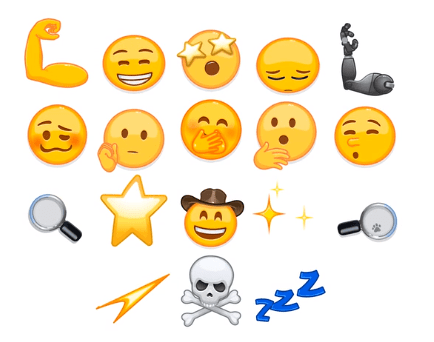
Кстати, с обновлением сервиса, анимированные стикеры стали грузиться значительно быстрее.
Телеграм или Clubhouse: где голосовые чаты лучше?
Подведем итоги из всего, что было сказано выше.
Скачать приложение и зарегистрироваться Телеграм может каждый человек. Здесь отсутствуют долгие ожидания при регистрации, не нужно искать инвайт, чтобы можно было полноценно принимать участие в эфирах. Телеграм работает как с Андроидов, так и с IOS, а Клабхаус пока доступен только для владельцев «Айфонов» (и то версия системы должна быть не ниже 13.0!).
Беседу можно записать и сохранить аудиофайл. В Клабхаусе все происходит здесь и сейчас. Записывать эфиры запрещено, исключительно проведение прямых трансляций. Эта мера введена разработчиками, чтобы пользователи как можно больше времени проводили в соцсети. В Телеграм такой строгости нет. Вести запись разрешается, чтобы потом предоставлять ее нужным пользователям.
Неограниченное число слушателей. Для Клабхауса установлен лимит на количество участников: одновременно на эфире могут присутствовать максимум 5 000 человек. Для Телеграм в этом плане никаких ограничений нет – на эфире могут присутствовать миллионы человек, что дает возможность использовать данный ресурс как полноценную радиостанцию.
К недостаткам голосовых Телеграм-чатов можно отнести отсутствие комнат, по которым пользователь мог бы свободно переходить в поисках интересного для себя контента. В Телеграм участник не может самостоятельно узнать о предстоящем эфире, если не получит ссылку-приглашение или не увидит анонс, например, в соцсети спикера-админа. Этот минус мог бы быть решен разработчиками, например, созданием какого-нибудь бота, который дает список всех предстоящих трансляций.
Как использовать в онлайн-обучении?
Голосовой чат в Телеграм – это неплохой инструмент, с помощью которого автор онлайн-курса может собрать своих учеников на одной платформе и рассказать им об актуальных новостях проекта, презентовать бонусы и скидки на обучение, обсудить в рабочей обстановке темы, домашние задания, график занятий и т.д.
Такой формат хорош тем, что связь исходит не только от одного человека (преподавателя, куратора), но и сами ученики могут принимать участие в общении: «вживую» задать вопрос спикеру или поделиться случаем из своей профессиональной практики. То есть между обеими сторонами образовательного процесса происходит диалог, что очень ценно и для учеников, и для авторов.
Как ученики могут узнать о предстоящем эфире?
Во-первых, если у онлайн-школы есть свой Телеграм-канал или группа, то подписчики автоматически будут проинформированы об этом событии.
Во-вторых, как я уже отметил, в голосовом чате можно сформировать ссылку и отправить ее ученикам. Это хорошо работает, когда часть подписчиков онлайн-школы находится в Телеграм, а остальная часть, например, в Вконтакте. Автор создает ссылку на эфир и с помощью бота в ВК отправляет ее подписчикам в группе соцсети.
В-третьих, уведомить учеников можно по электронной почте. Все онлайн-школы работают на образовательных платформах. Самой популярной из них является GetCourse. На этой площадке есть функционал по интеграции с различными ресурсами для рассылок – соцсети, мессенджеры, смс и по email. Отправить ссылку ученикам через Геткурс на электронную почту не составит труда.
Таким образом, используя названные способы, можно по максимуму собрать в голосовом Телеграм-чате людей на эфир. Напомню, что количество слушателей здесь не ограничено, поэтому этот сервис отлично подойдет даже онлайн-школам с миллионной аудиторией.
Также можно проводить занятия с малыми группами (от 1 до 5 учеников). Хорошо подходит для индивидуальных уроков и репетиторства.
Резюме
Телеграм вполне может вытеснить с рынка своего зарубежного «коллегу» — Клабхаус, потому что уже быстро и активно развивается. Конечно, пока есть некоторые недочеты и пробелы в работе, например, некорректная работа веб-версии, допуск к микрофонам по умолчанию для всех слушателей (запрет нужно устанавливать спикеру-админу каждый раз вручную и всегда об этом помнить, пока к трансляции не подключилось много участников).
Также отсутствует каталог чатов, а эфир не закрывается автоматически при выходе владельца группы/канала (нужно отдельно подтвердить закрытие).
Но преимуществ у сервиса намного больше, что позволяет закрыть глаза на имеющиеся минусы. А то, что разработчики уже выпустили обновление сервиса, говорит о том, что они настроены серьезно на развитие голосовых чатов в Телеграм.
Оба эти ресурса отлично подходят для дружеских виртуальных посиделок, рабочих встреч, конференций. Со временем увидим, в каком соотношении разделятся пользователи Телеграм и Клабхаус. Безусловно, что поклонники будут и у одного, и у другого.
Источник